Controllare lo stato del Disco (HDD e SSD) con test su salute, prestazioni e velocità
Aggiornato il:
Come si controlla lo stato di salute dell'hard disk del computer; usando programmi e strumenti SMART su Windows
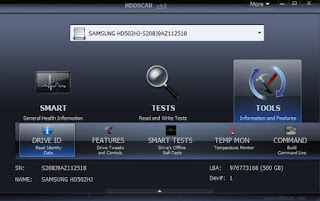 Il disco del computer è forse la parte più delicata di un computer, quella che più rapidamente si rovina e si deteriora.
Il disco del computer è forse la parte più delicata di un computer, quella che più rapidamente si rovina e si deteriora.Nello stesso tempo, il disco è anche la parte più importante del PC, perchè memorizza tutti quei dati che vogliamo siano conservati per tanto tempo, come le foto, i documenti, la musica e tutto quello che si salva durante l'utilizzo del computer.
Di conseguenza, nel momento in cui si rompe il disco del computer, il vero problema diventa non tanto la sua sostituzione, nemmeno il fatto di dover reinstallare Windows 10, ma piuttosto la difficile operazione di recupero dei file importanti, che in alcuni casi potrebbero anche essere persi per sempre.
Per questo motivo, è importante utilizzare strumenti di monitoraggio dello stato di salute del disco del computer, in modo da essere pronti e preparati a salvare altrove i file personali e cambiare disco con uno nuovo senza attendere la rottura completa di quello vecchio.
Controllare lo stato di salute del disco del PC è anche utile per avere un'indicazione sulle sue prestazioni e la sua velocità, in modo da essere certi che non rallenti il computer.
Di seguito, quindi, scopriamo i migliori programmi di diagnostica, analisi e controllo per il disco del PC, sia esso un hard disk (HDD) o un'unità SSD.
La maggior parte di questi strumenti sono detti "S.M.A.R.T." che significa "Self-Monitoring Analysis and Reporting Technology".
SMART è quindi la tecnologia interna nelle unità disco dei computer che fornisce informazioni sul suo stato, come un indice di affidabilità che consente agli utenti di individuare eventuali guasti prima che possano diventare irreversibili senza possibilità di recuperare i dati.
1) HDD Scan non solo include molte utilità di diagnostica SMART, ma anche altri strumenti per il test e l'ottimizzazione del disco rigido. HDDScan è un programma di test del disco rigido portatile per Windows 10 e Windows 7 che può eseguire vari test su tutti i tipi di hard disk interni ed esterni (SATA, SCSI, USB, FireWire o SSD). Il programma è facile da usare e tutte le funzionalità opzionali sono facilmente accessibili. I report SMART possono essere salvati in un file MHT o TXT.
2) Passmark Disk CheckUp, gratuito per uso personale, serve a controllare lo stato di salute di un hard disk ed essere avvertiti prima che il disco si rompa. Disk Checkup legge gli attributi SMART del disco in modo che, dopo averlo utilizzato per un periodo più lungo, possa avere tutti i dettagli di un'unità disco per prevedere quando può essere il caso di cambiarlo. Il programma supporta anche Windows 10 oltre che tutte le versioni precedenti ed è in grado di controllare Hard disk SATA e HDD SCSI, Unità USB esterne, Volumi RAID, SSD.
3) Clear Disk Info è un programma software gratuito per Windows che offre visione delle informazioni relative alla salute dei dischi collegati. Supporta le unità a stato solido, hard disk e unità flash USB e visualizza la loro integrità, la velocità, la capienza ed il tempo di utilizzo nella barra laterale all'avvio. Ci sono poi anche informazioni importanti da tenere sotto controllo come la temperatura del disco, i settori riallocati e quella dei guasti previsti. Tramite icone gialle e rosse mette in evidenza le criticità sull'unità.
4) GSmartControl è un programma open source di test per per controllare lo stato di salute di hard disk, unità USB e SSD tramite test automatici e controllo deglii attributi SMART. Il programma è facile da usare, funziona con vari sistemi operativi e può persino funzionare direttamente da un'unità flash o da un altro dispositivo portatile. Gli attributi SMART permettono di prevedere determinati guasti di un'unità per essere avvisati in anticipo nel caso di problemi.
5) HD Tune è il più semplice di questi programmi, che offre utilità per la diagnostica, il benchmarking e che contiene un tool di scandisk molto simile allo scan disk di Windows, che può essere eseguito in tempo reale, senza dover riavviare il PC. HD Tune include anche la misura della temperatura in tempo reale. Il programma è molto utile per eseguire confronti e analizzare come dovrebbe lavorare il proprio hard disk se fosse nuovo, supportando unità SSD, dischi interni ed esterni.
6) CrystalDiskInfo è un'utility gratuita per Windows che supporta non solo le unità fisse ma anche i supporti rimovibili, hard disk esterni, SSD, chiavette USB e Firewire. Questo software, aggiornato regolarmente più volte l'anno, dà subito un giudizio complessivo per tutte le unità di archiviazione collegate al computer, interne o esterne, e mostra un'incredibile quantità di informazioni, dalle più semplici fino alle caratteristiche più avanzate e può rimanere sempre in esecuzione in background. Tra le altre cose mostra anche la temperatura del disco, gli errori di lettura e scrittura e il tool di "power management". La vista principale mostra le informazioni sullo stato SMART degli hard disk e, se tutto funziona correttamente si vedrà scritta la parola "Buono", altrimenti si potranno leggere avvisi di fare attenzione o di stato cattivo.
7) HDD Guardian è un programma open source che avvisa nel caso in cui un hard disk si sta rompendo oppure se si sta riscaldando troppo o se sono stati modificati parametri vitali del disco. Lo strumento fornisce panoramica immediata della salute dei dischi rigidi e dice se il controllo degli errori del disco dovrebbe essere fatto. Le informazioni disponibili includono anche altri importanti dettagli, come ad esempio, il nome del fabbricante, il numero di serie, la versione del firmware e lo spazio sul disco. È possibile avviare un test S.M.A.R.T. per vedere se l'hard disk funziona bene o se contiene errori.
8) HDD Health è un programma simile ai precedenti che indica la misurazione della temperatura e il monitoraggio in tempo reale, compreso un indicatore di salute misurata con una semplice percentuale e niente di più.
Esso comprende gli stessi strumenti diagnostici avanzati e i tool "SMART".
9) Acronis Drive Monitor è un programma sviluppato e distribuito gratis dalla stessa azienda che vende il famoso programma di backup, Acronis True Image.
Esso fa un monitoraggio costante sul disco rigido utilizzando le informazioni SMART ed il registro eventi di Windows.
10) HDD Expert è un programma gratuito, anche in versione portatile, per controllare lo stato dei dischi di un PC Windows, la loro temperatura, i cicli di alimentazione e le ore di funzionamento. Il programma offre anche suggerimenti su come migliorare la situazione, nel caso di problemi suggerisce di creare una copia di backup e, ad esempio, se la temperatura raggiunge livelli critici, di prendere in considerazione l'aggiunta di ventole.
11) Lo scandisk o checkdisk di Windows per il controllo errori disco è uno strumento integrato che può funzionare per fare un test sui settori e correggere eventuali errori di file corrotti o da scartare.
12) Ariolic Disk Scanner è un'utility semplice, gratuita e portatile che consente di controllare il disco rigido per errori di lettura, che è come lo scandisk. Esso mostra i cluster del disco graficamente e li colora di verde se non ci sono problemi, rossi se ci sono errori.
13) Seagate/Maxtor ha una suite chiamata Seatools che comprende una serie di strumenti specifici per Windows in grado di determinare, in modo rapido e completo, lo stato attuale del disco rigido Seagate o Maxtor.
14) Hard Disk Sentinel è un altro strumento gratuito in grado di misurare lo stato di salute del disco del PC Windows 11 e Windows 10, con una versione gratuita.
Tutti gli strumenti elencati sopra possono essere o non essere in grado di risolvere errori sul disco fisso, ma sono molto utili, se si è preoccupati circa le performance dell'hard disk e lo stato attuale del disco fisso, per avere conferme o smentite.
Nel caso si dovessero notare problemi, si potrà cosi agire con un backup del disco completo prima che sia troppo tardi.
Per controllare lo stato di salute dell'Hard disk senza usare programmi esterni e direttamente da Windows 7 o Windows 10 e 8 è possibile utilizzare il WMIC o Windows Management Instrumentation Command-line da riga di comando. Il WMIC è un'interfaccia a riga di comando che semplifica l'uso di Windows Management Instrumentation (WMI). In parole povere c'è un comando per controllare se il disco del computer sta ancora bene o se è il caso di cambiarlo.
Aprire una finestra del prompt dei comandi (dal menu Start), digitare il comando wmic e premere Invio.
Quindi digitare diskdrive get status e premere Invio.
Se lo stato del disco rigido va bene, verrà visualizzato il messaggio OK.
Cosa fare se i test dovessero rilevare un cattivo stato di salute, prestazioni degradate e possibili danni al disco?
A tal proposito rimando a un altro articolo dove è spiegato cosa fare se il disco del computer è rotto o danneggiato ed anche come recuperare file da un disco rotto.
Per finire, ricordo altri tipi di programmi per
- vedere graficamente lo spazio usato sul disco .
- Programmi per ottimizzare SSD (Samsung e altri) e gestire unità a stato solido

Posta un commento